Como alternar entre as câmeras frontal e traseira do iPhone? Seu iPhone inclui duas câmeras: uma na frente voltada para você e outra na parte de trás que você pode apontar para outras coisas.
Ao tirar fotos ou usar o FaceTime, às vezes você precisa alternar entre as câmeras frontal e traseira.
Aqui está como fazê-lo.
Como alternar entre as câmeras frontal e traseira no aplicativo da câmera do iPhone
Se você estiver tirando uma selfie no aplicativo iPhone Camera, a câmera frontal é ideal, pois você pode ver como está na tela. Para tirar fotos de outras pessoas, geralmente é mais fácil usar a câmera traseira, que o ajudará a enquadrar a foto.
Para alternar entre as câmeras frontal e traseira no aplicativo Câmera do iOS, toque no ícone de flip da câmera no canto inferior direito da tela.
O ícone se parece com o contorno de uma câmera com duas setas curvas formadas em uma forma circular dentro dele.
Leia também: Como abrir a câmera tocando na parte de trás do seu iPhone
Assim que você tocar nele, você verá uma animação na tela que alterna a visualização da foto na tela entre as câmeras frontal e traseira ou vice-versa. Para voltar a qualquer momento, toque no ícone de flip da câmera novamente.
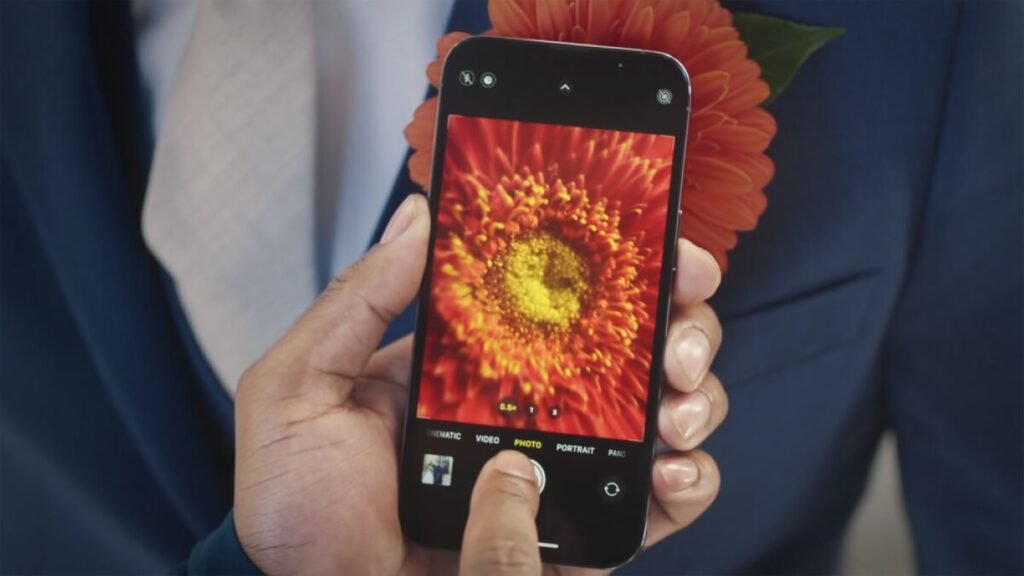
Como alternar no FaceTime
Ao conversar por vídeo com o FaceTime, geralmente é útil alternar entre as câmeras frontal e traseira do seu dispositivo. Com a câmera frontal ativa, a pessoa com quem você está falando pode ver seu rosto facilmente.
E se você quiser mostrar a pessoa ao redor do seu quarto – mostrar um objeto específico na sua frente – você pode alternar rapidamente para a câmera na parte de trás do iPhone.
Para fazer isso, primeiro faça uma chamada do FaceTime. Enquanto estiver conectado, toque na tela uma vez para abrir a interface.

Isso revelará botões que estavam ocultos anteriormente. Para alternar entre as câmeras frontal e traseira, toque no ícone de flip da câmera (que se parece com um contorno de câmera com setas circulares dentro) na visualização em miniatura.
A câmera mudará da frente para trás ou vice-versa. Para voltar para a câmera anterior, basta tocar no botão de virar a câmera novamente. Faça quantas vezes quiser e tenha um ótimo papo!



